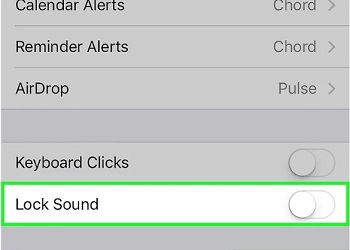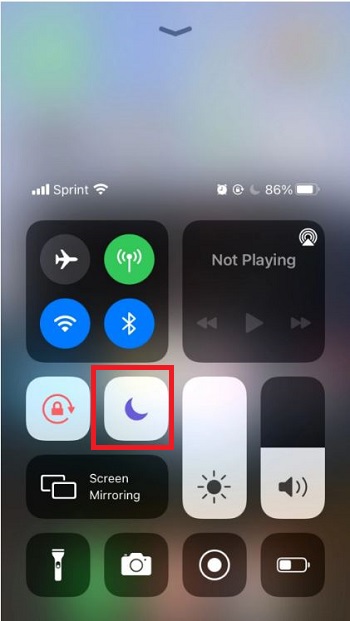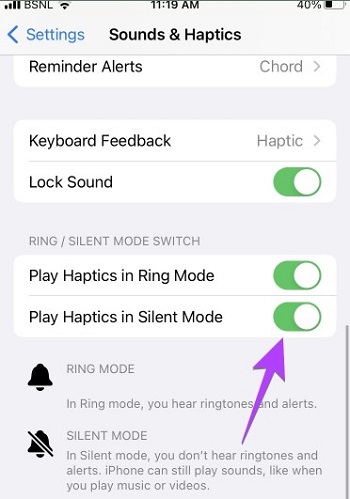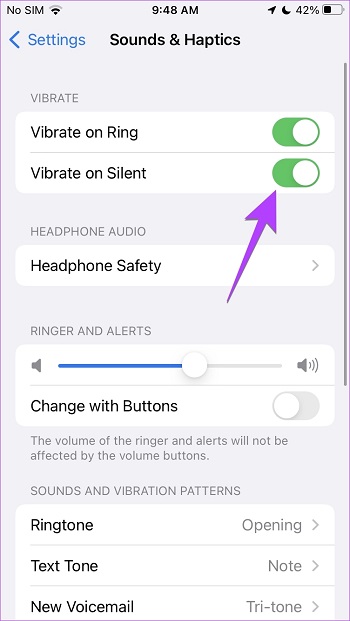إذا كنت تريد الدخول إلى اجتماع وتريد أن يتوقف هاتفك عن الرنين لفترة من الوقت ، يمكنك وضع هاتفك في الوضع الصامت. 🔕 في هذا المقال من Nooh Freestyle ، سنعلمك 5 طرق لإسكات iPhone (iOS).
أين iPhone الصامت؟
كيفية وضع iPhone على الوضع الصامت
لأسباب مختلفة ، قد تحتاج إلى إسكات نغمة الرنين والإخطار وما إلى ذلك بهاتفك عن طريق إسكات جهاز iPhone الخاص بك. هناك طرق مختلفة للقيام بذلك. في ما يلي ، سوف نتحقق من طرق إسكات iPhone.
استخدام الزر الصامت لكتم صوت iPhone
لتنشيط Silent Mode على iPhone ، يمكنك سحب الزر الجانبي للهاتف إلى الاتجاه الذي يظهر فيه اللون البرتقالي. عندما ترى اللون البرتقالي خلف الزر الجانبي للهاتف ، فهذا يعني أن هاتفك في الوضع الصامت. إذا قمت بسحب الزر إلى الاتجاه السابق ، فسترى اللون الأسود ، مما يدل على وضع التنبيه.
كتم صوت لوحة المفاتيح
إذا قمت بإسكات هاتفك بالطريقة السابقة ، ولكن لوحة المفاتيح الخاصة بك لا تزال تصدر أصواتًا ، فيمكنك إسكاتها بشكل منفصل. للقيام بذلك ، افتح Settings إعدادات iPhone. ثم انتقل إلى قسم Sounds في إعدادات هاتفك لفتح إعدادات الزر الصامت على iPhone . بعد ذلك ، ابحث عن خيار Keyboard Clicks وقم بتعطيله.
تعطيل Lock Sounds
Lock Sounds هو الصوت الذي تسمعه عند قفل هاتفك. لكتم صوت شاشة القفل ، انتقل إلى Settings وقسم Sounds مرة أخرى. ثم ابحث عن خيار Lock Sounds. يقع خيار Lock Sounds ضمن خيار Keyboard Clicks الذي قمنا بإسكاته في القسم السابق. أخيرًا ، قم بتعطيل Lock Sounds لتعطيل صوت شاشة القفل.
إسكات iPhone عن طريق إعادة الهاتف باستخدام تطبيق Phone by Google
يمكنك استخدام برنامج Phone by Google لإسكات هاتفك بمجرد تدويره. للقيام بذلك ، قم أولاً بتثبيت هذا البرنامج وادخل البرنامج. يتم تثبيت هذا البرنامج افتراضيًا على أجهزة Pixel. ثم اضغط على النقاط الثلاث في أعلى اليمين.
حدد Settings من القائمة التي تفتح.
ضمن القسم "Advanced" ، انقر فوق "Flip to Shhh او Flip to Silence".
أخيرًا ، قم بتنشيط خيار استخدام Use Flip to Shhh او Flip to Silence. الآن عندما يتصل بك شخص ما ، إذا أدرت هاتفك أو هزته ، فسيتم كتم صوت مكالمتك.
كيفية إسكات iPhone 13 و 14 و 15 و ...؟ من خلال تمكين خيار "Do Not Disturb"
ميزة "Do Not Disturb" هي ميزة في الهواتف الذكية تعمل على كتم صوت أجزاء مختلفة من الهاتف. على سبيل المثال ، عند تنشيط "Do Not Disturb" ، ستظل إشعاراتك صامتة ولا يمكن لأحد الاتصال بك. لتنشيط هذه الميزة وإسكات هاتفك ، افتح Control Center عن طريق تمرير إصبعك لأسفل من أعلى الشاشة. ثم اضغط على أيقونة Do Not Disturb المميزة بقمر لتنشيطها.
لتنشيط هذا الخيار ، أدخل Settings من خلال إعدادات هاتفك. في الصفحة الرئيسية للإعدادات ، ابحث عن قسم "Do Not Disturb" وحدد هذا الخيار.
على الشاشة التي تفتح ، قم بتنشيط خيار Do Not Disturb لتنشيط الوضع الصامت لجهاز iPhone.
ما الفرق بين صمت iPhone وعدم الإزعاج Do Not Disturb؟
ستجعل هاتان الميزتان هاتفك صامتًا وستتوقف نغمة الرنين والإخطار. ومع ذلك ، هناك اختلاف جوهري بين الوضع الصامت و "Do Not Disturb". الفرق بين هذين الوضعين هو أن شاشة الهاتف تعمل أثناء الرنين. هذا يعني أنه من خلال تنشيط الوضع الصامت لجهاز iPhone ، سيتم تشغيل شاشة الهاتف عندما يرن الهاتف ، ولكن عندما تضع هاتفك في وضع Do Not Disturb ، فلن يتم تشغيل شاشة هاتفك عندما يرن الهاتف.
تعطيل الاهتزاز في الوضع الصامت
إذا كان وضع الاهتزاز نشطًا بعد أن يكون iPhone صامتًا ، فيمكنك تعطيله. لإسكات iPhone بدون اهتزاز ، بعد إسكات الهاتف بالطريقة المذكورة أعلاه ، إذا كنت تستخدم iOS 16 ، أدخل Settings هاتفك. انتقل إلى قسم Sounds & Haptics.
قم بتعطيل خيار Play Haptics in Silent Mode.
إذا كنت تستخدم iOS 15. أدخل قسم Sounds & Haptics مرة أخرى في Settings هاتفك. أخيرًا ، قم بتعطيل خيار Vibrate on Silent.
تعليقاتكم واقتراحاتكم؟
في مقال اليوم تحدثنا عن كيفية إسكات iPhone دون استخدام الزر واستخدام الزر الصامت. هل كنت قادرًا على استخدام الطرق المذكورة أعلاه لإسكات جهاز iPhone الخاص بك؟ يمكنك مشاركة آرائك واقتراحاتك وخبراتك في مجال الإسكات التلقائي لجهاز iPhone في قسم التعليقات.